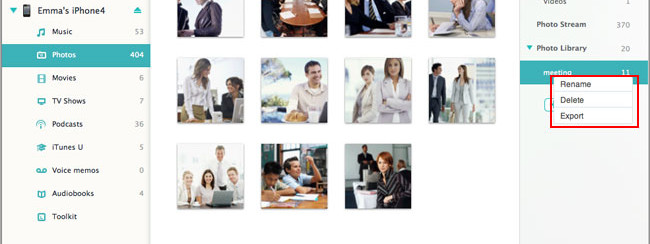
Domanda #1: Il mio iPhone attuale è stato clonato dal mio vecchio telefono. In questo modo però le mie foto risultano adesso duplicate. Come posso eliminare le foto dalla Libreria Foto su iPhone? Ho provato a cancellare le foto singolarmente, ma non riesco a trovare alcuna opzione che mi consenta di fare l’eliminazione! Non trovo nemmeno un modo per eliminare l’intero album (o libreria foto).
Risposta: Se gli album/libreria foto da eliminare sono stati sincronizzati con iPhone da iTunes, non vi è alcuna opzione “Elimina” sul tuo iPhone. E’ però possibile provare ad usare il programma TunesGo per Windows o TunesGo per Mac, per eliminare album fotografici su iPhone in modo efficiente. In alternativa è possibile impostare iTunes in modo che non faccia la sincronizzazione con il tuo iPhone.
Domanda #2: Ho scattato alcune foto con il mio iPhone. Per gestire meglio tali foto, le ho ordinate in diversi album di foto. Ora voglio eliminare questi album di foto (o librerie foto) come posso fare?
Risposta: Se hai creato librerie foto manualmente sul tuo iPhone, potrai anche eliminarle in questo modo: accedi all’app Foto sul tuo iPhone > premi in alto su Modifica. Quando appare un cerchio rosso (simile al segnale stradale “divieto di transito”) sul lato sinistro di una libreria foto, fai clic su di esso. A questo punto apparirà l’opzione “Elimina” sul lato destro.
Come Eliminare Libreria Foto su iPhone con TunesGo
Passo 1. Scarica e installa TunesGo sul tuo computer (Windows o Mac). Ecco i pulsanti per il download:
Passo 2. Collega il tuo iPhone al computer tramite apposito cavo USB e avvia TunesGo.
Passo 3. Clicca “Foto” dal menu in alto al programma. Poi fai click col tasto destro del mouse sulla libreria foto (a sinistra) che si desidera eliminare. Nel menu che appare fai clic su “Elimina“. Nell’immagine qui sotto è ben rappresentato dove bisogna cliccare per effettuare tale operazione.
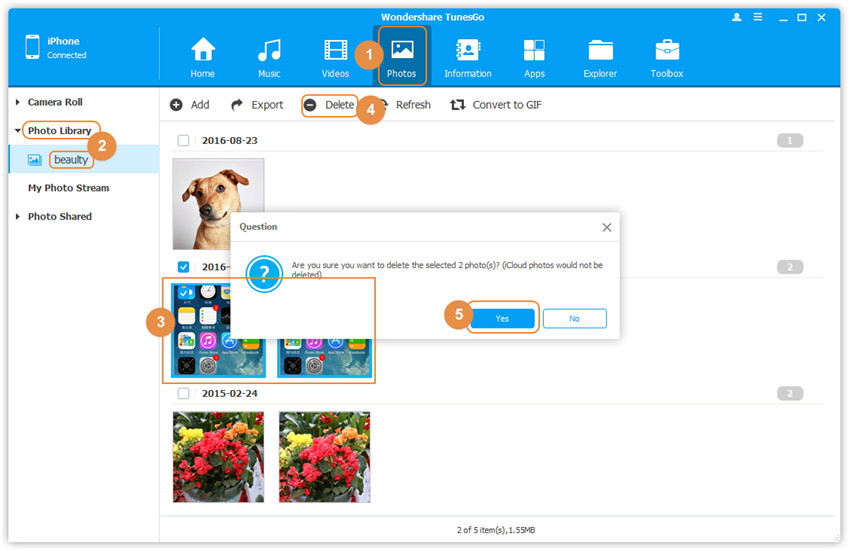
Eliminare Libreria Foto disattivando sincronizzazione iTunes
Step 1. Collega il tuo iPhone al computer tramite il cavo USB e avvia iTunes.
Step 2. Seleziona il tuo iPhone sotto “Dispositivi” in iTunes. Nella finestra di destra clicca su Foto. Deseleziona “Sync”. Un pop up ti chiederà di rimuovere o di mantenere foto. Clicca su “Rimuovi Foto”. Tutto qui!


GloboSoft è una software house italiana che progetta e sviluppa software per la gestione dei file multimediali, dispositivi mobili e per la comunicazione digitale su diverse piattaforme.
Da oltre 10 anni il team di GloboSoft aggiorna il blog Softstore.it focalizzandosi sulla recensione dei migliori software per PC e Mac in ambito video, audio, phone manager e recupero dati.



salve, ho provato ad eliminare la libreria foto dal mio iphone 4 tramite tunesgo ma dopo aver iniziato la procedura rimuovendo una decina di foto, mi appare la scritta “eliminazione fallita” e non mi permette di andare avanti con la procedura. qualche info in merito ??
Assicurati che la funzione di backup icloud sia disattivata nelle Impostazioni del tuo iPhone.